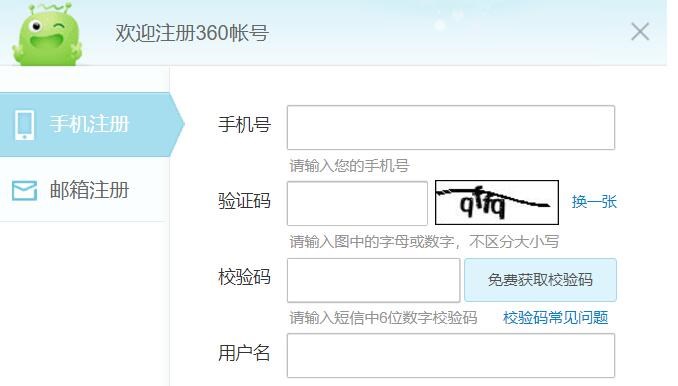標題:免費為iOS APP進行簽名的方法與原理
摘要:本文將為入門者詳細介紹如何免費為iOS APP進行簽名的方法,以及簽名的原理和其他相關知識。
一、什么是iOS應用簽名?
在深入了解免費簽名方法之前,我們首先要了解什么是iOS app簽名。簡單來說,iOS應用簽名是為了確保應用的源頭可信賴,防止篡改。開發(fā)者需要將自己的身份信息通過數(shù)字證書(Certificate)添加到應用中,以確保下載者的設備可以確認應用的出處。若應用簽名信息被篡改或失效,iOS設備將拒絕安裝該應用。
二、iOS應用簽名的原理
1. 證書(Certificate)
開發(fā)者先要獲得一個Apple開發(fā)者帳號,然后使用該帳號申請開發(fā)者證書,這個證書包含了開發(fā)者的身份信息,用于表示開發(fā)者和應用之間的關系。
2. App ID與Bundle ID
每個iOS應用都需要一個唯一的標識符,稱為App ID。這個ID可以關聯(lián)到一個或多個Bundle ID,Bundle ID是應用程序在設備上的唯一標識。
3. Provisioning Profile
Provisioning Profile是一個描述文件,其中包含了證書、App ID和設備UDID(唯一設備標識),用于指定哪些設備可以安裝該應用、由哪個開發(fā)者簽名的應用,以及應用的ID。
四、免費為iOS APP進行簽名的方法
我們知道,加入Apple開發(fā)者計劃需要年費99美元,但是對于新手或如何使用webclipper學習者來說可能不太劃算。本文將介紹如何用免費的Apple ID為你的應用進行蘋果手機pdf怎么簽名免費簽名。
1. 免費獲取Apple ID
首先注冊一個免費的A

pple ID,然后前往 https://developer.apple.com/account/ 登錄并同意相關協(xié)議,就可以獲得開發(fā)者權限。
2. 為項目配置簽名信息
打開Xcode,創(chuàng)建一個新項目或打開現(xiàn)有項目,確保項目的Bundle ID與你在開發(fā)者帳號上創(chuàng)建的App ID匹配。
3. 創(chuàng)建證書
在Xcode中,依次選擇 “Xcode” -> “Preferences”,然后點擊 “Accounts” 標簽。這里需要添加我們剛注冊的免費Apple ID,完成后選中該帳號,點擊 “Manage Certificates”。
點擊左下角的 “+”,選擇 “iOS Development”,就會生成一個開發(fā)證書(Certificate)。
4. 創(chuàng)建Provisioning Profile
返回 “Accounts” 頁面,點擊 “Download Manual Profiles”。這會讓Xcode自動創(chuàng)建一個相應的配置文件(Provisioning Profile)。
5. 應用簽名
返回項目設置,選擇你的項目的 “General” 標簽,然后在 “Signing” 部分,選中 “Automatically manage signing”,并從下拉列表中選擇我們剛剛添加的個人帳號。
6. 測試與安裝
通過真機測試或導出IPA文件安裝至其他設備進行測試。注意,免費簽名的應用在7天后會失效,需要重新簽名。
總結:雖然用個人免費帳號進行簽名有一些限制,但對于學習者和新手入門是一個很好的開始。這篇文章為你詳細介紹了如何為iOS應用進行免費簽名,但請注意,若要發(fā)布到App Store,還是需要加入付費的Apple開發(fā)者計劃。希望這篇文章能幫助你更好地了解iOS應用簽名的原理和方法。